- Müəllif Jason Gerald [email protected].
- Public 2023-12-16 10:54.
- Son dəyişdirildi 2025-01-23 12:06.
Rufus, ISO faylından önyüklenebilir bir USB sürücüsü yaratmağa imkan verən bir proqramdır. Bu proqram, optik sürücüsü olmayan bir Windows kompüterinə proqram və əməliyyat sistemləri qurmaq istəyirsinizsə faydalıdır. Rufusdan istifadə etmək üçün Rufus'u kompüterinizə yükləməli, USB sürücüsünü tətbiqlə formatlamalı və sürücünü.iso faylının quraşdırılacağı kompüterə daxil etməlisiniz.
Addım
Metod 1 /2: Rufusdan istifadə
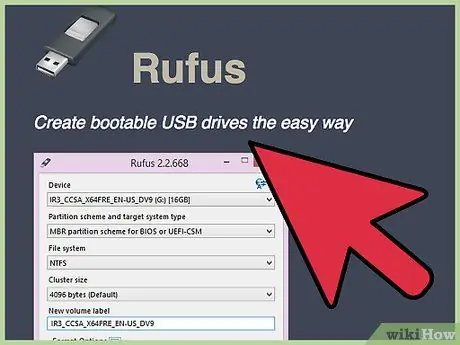
Addım 1. https://rufus.akeo.ie/ rəsmi Rufus veb saytına daxil olun
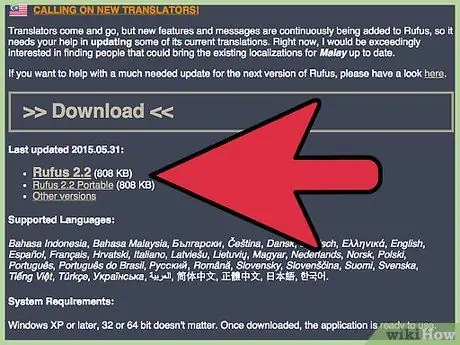
Addım 2. "Yükləmələr" bölməsinə gedin, sonra Rufusun ən son versiyasını Windows kompüterinizə yükləmək üçün seçim edin
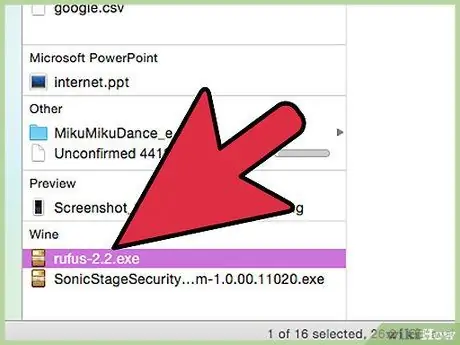
Addım 3. Bitirdikdən sonra tətbiqə başlamaq üçün Rufusa iki dəfə vurun
Rufusdan istifadə etmək üçün başqa bir proqram yükləməyinizə ehtiyac yoxdur.
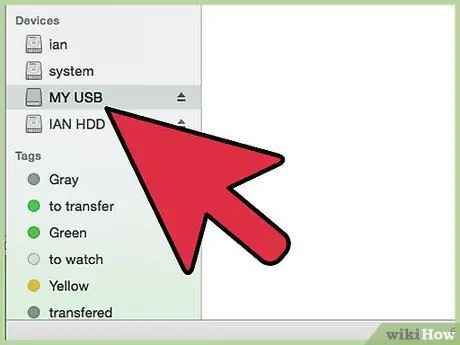
Addım 4. Rufus üçün istifadə etmək istədiyiniz USB sürücüsünü kompüterinizə qoşun
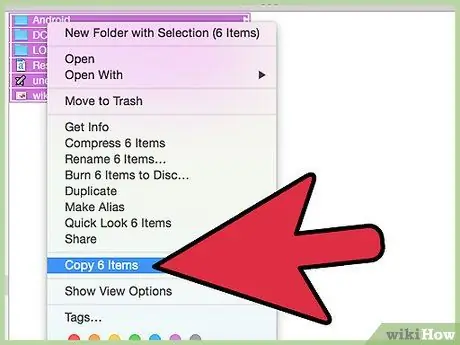
Addım 5. Rufus istifadə etməzdən əvvəl USB sürücüsündə saxlamaq istədiyiniz faylları kompüterə kopyalayın
Rufus sürücünü formatlaşdıracaq və bütün məlumatları USB sürücüsündən siləcək.
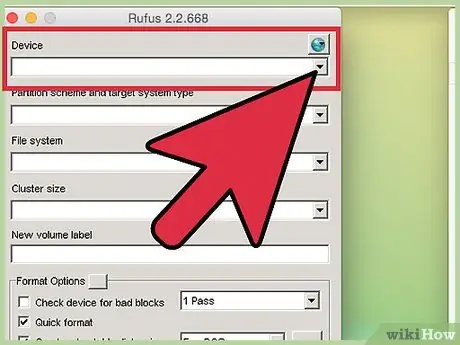
Addım 6. Rufusdakı Cihaz menyusundan USB sürücüsünü seçin
Ümumiyyətlə, USB cihazınız "No_Label" etiketli görünür.
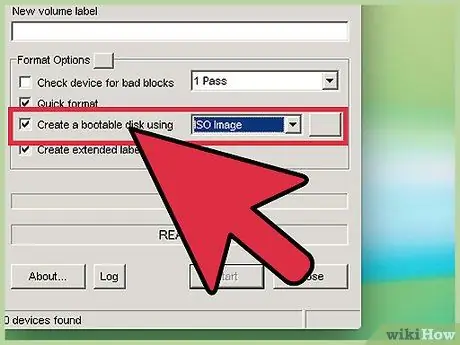
Addım 7. Bir önyüklenebilir disk yaradın onay qutusunu yoxlayın, sonra görünən menyudan ISO Image seçin
ISO faylı, əməliyyat sistemi kimi müəyyən bir fayl sisteminin bütün məzmununu ehtiva edən bir görüntüdür.
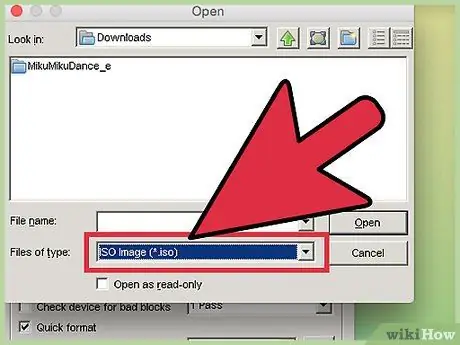
Addım 8. ISO Image etiketinin sağındakı sürücü loqotipini basın, sonra Rufus ilə kopyalamaq istədiyiniz ISO faylını seçin
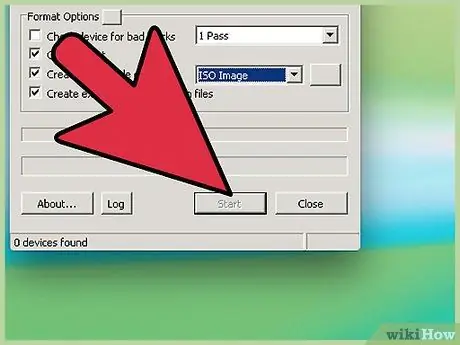
Addım 9. Sürücünün silinməsini və formatlanmasını təsdiqləmək üçün Başlat düyməsini, sonra OK düyməsini basın
Rufus, ISO faylını sürücünüzə kopyalamaq prosesinə başlayacaq - bu proses 5 dəqiqə çəkə bilər.
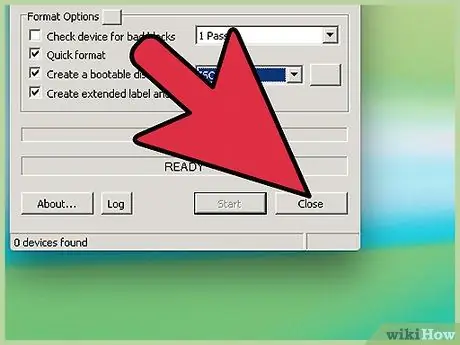
Addım 10. Rufus USB sürücünüzü qurmağı bitirdikdən sonra Bağla düyməsini basın
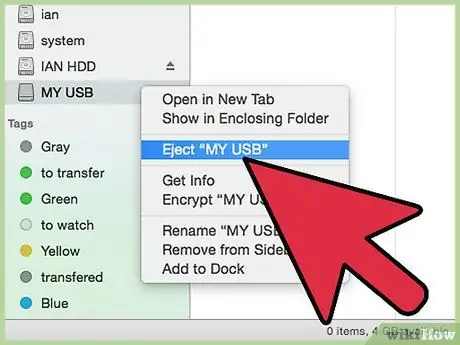
Addım 11. USB sürücüsünü kompüterinizdən çıxarın
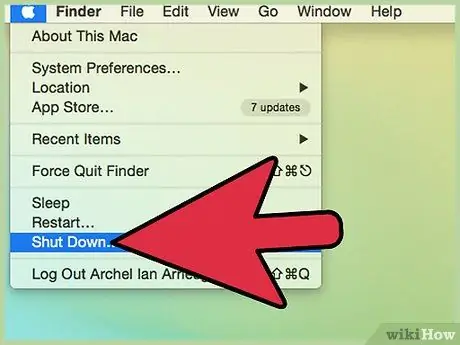
Addım 12. ISO faylını bağlamaq istədiyiniz kompüterin söndürüldüyündən əmin olun və USB sürücüsünü mövcud USB portuna qoşun
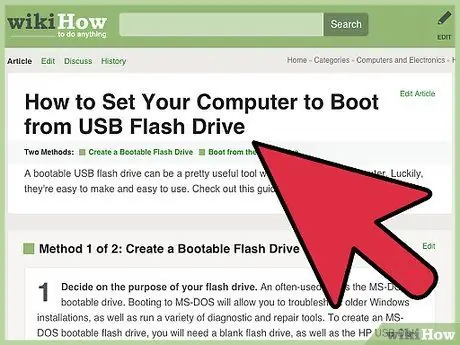
Addım 13. Kompüteri yandırın
Kompüter ISO görüntüsünü ehtiva edən USB sürücüsü ilə başlayacaq və indi həmişəki kimi əməliyyat sistemini və ya proqramları quraşdıra bilərsiniz.
Kompüter birbaşa USB -dən başlamırsa, BIOS -u yoxlayın və USB -nin birinci prioritet olması üçün açılış qaydasını dəyişdirin
Metod 2 /2: Rufusda problemlərin həlli
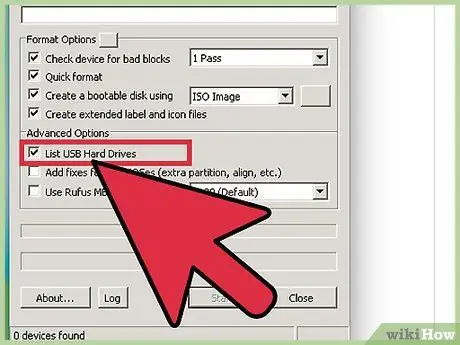
Addım 1. Proqram USB sürücünüzü aşkar etmirsə, Rufusdakı USB Sərt Disklərin Siyahısı siyahısını yoxlayın
Bəzi USB sürücülər Rufus ilə uyğun gəlmir.
Rufus'un inkişaf etmiş seçimlərinə daxil olmaq üçün Format Seçimlərinin yanındakı oxu basın
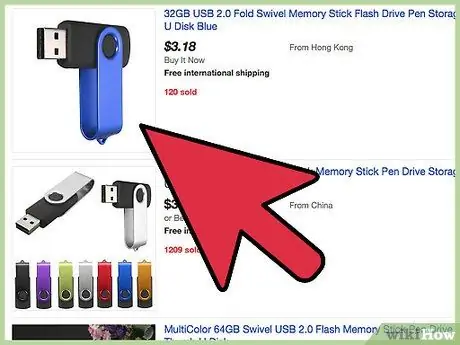
Addım 2. Rufusda heç bir media olmadığı göründüyü üçün Cihaz silindi mesajını görürsünüzsə başqa bir USB sürücüsü istifadə etməyə çalışın
Mesajda ümumiyyətlə USB sürücüsünün artıq istifadə edilə bilməyəcəyi və ya yazıla bilmədiyi bildirilir.

Addım 3. Xəta mesajı görürsünüzsə avtomatik hesablamanı yenidən aktiv edin: [0x00000015] Cihaz hazır deyil.” Rufusda. Avtomatik hesablama funksiyasını heç vaxt ləğv etmisinizsə, səhv görünə bilər
- Başlat menyusunda və ya Windows Explorer -də axtarış sahəsinə "cmd" yazın.
- Cmd.exe faylını sağ vurun və sonra "Administrator olaraq işə salın" düyməsini basın.
- Görünən informasiya qutusuna "mountvol /e" yazın və sonra Enter düyməsini basın.
- Komanda satırı pəncərəsini bağlayın, sonra Rufusdan istifadə etməyə çalışın.






